
Chrome OS-Geräte funktionieren als Standalone-Laptops und Tablets, aber Sie möchten jedoch gelegentlich die Funktionalität mit erweitern Zubehör . Wir zeigen Ihnen, wie einfach es ist, Bluetooth-Geräte an Ihr ChromeBook anzuschließen.
Die einzige Voraussetzung, die Sie brauchen, ist a Chromebook -ein Laptop , Desktop oder Tablette -das hat Bluetooth . Dies ist ein sehr häufiges Merkmal auf ChromeBooks. Der einfachste Weg, um zu überprüfen, ist, in der rechten unteren Ecke der Taskleiste-AKA "Regal" auf die Uhr zu klicken, und suchen Sie nach dem "Bluetooth-Toggle".
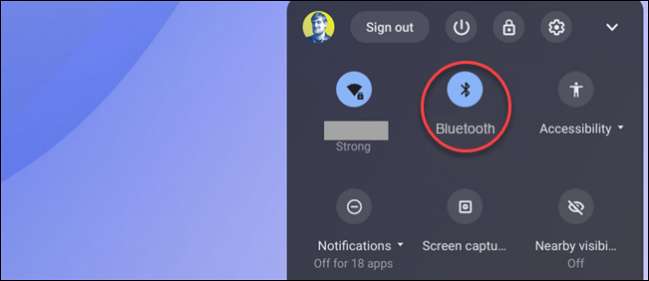
Wenn die Bluetooth-Toggle vorhanden ist, hat Ihr Chromebook Bluetooth, und wir können einschalten, um Geräte anzuschließen.
VERBUNDEN: So verbinden Sie eine Bluetooth-Maus an ein Chromebook
Klicken Sie erneut auf das Clock-Symbol auf dem Regal des Chromebooks, um das Feld Schnelleinstellungen aufzurufen. Wählen Sie dann das Getriebe-Symbol, um das Menü Einstellungen zu öffnen.

Scrollen Sie nach unten und wählen Sie "Bluetooth" in der App-App-App.
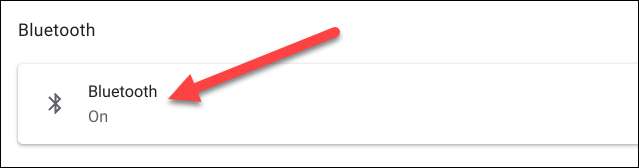
Wenn es noch nicht eingeschaltet ist, wechseln Sie den Schalter für Bluetooth, um es zu aktivieren. Ihr Chromebook beginnt mit dem Scannen von Bluetooth-Geräten. Dann sollten Sie Ihr Bluetooth-Zubehör in einsetzen Verbindungsmodus .
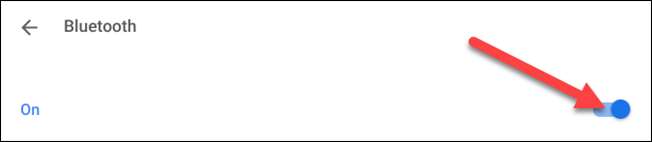
Suchen Sie als nächstes nach dem Namen des Geräts, das Sie versuchen, mit unter "ungepflegten Geräten" herzustellen. Wählen Sie es aus, wenn Sie es sehen.
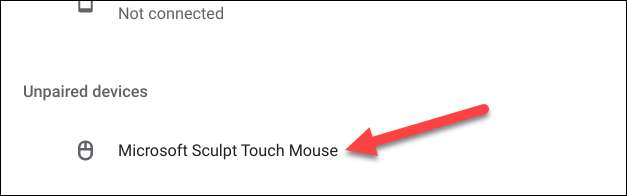
Ein Pop-Up erscheint kurz, während es verbindet, und dann sind Sie fertig! Die Maus wird in grünem Text "angeschlossen" sagen.

Wenn Sie mit einem Android-Smartphone herstellen, verwenden Sie eine Besonderheit namens " Telefonnabe. "Es erlaubt Ihnen, Benachrichtigungen von Ihrem Telefon auf Ihrem ChromeBook zu erhalten und andere Dinge zu kontrollieren.
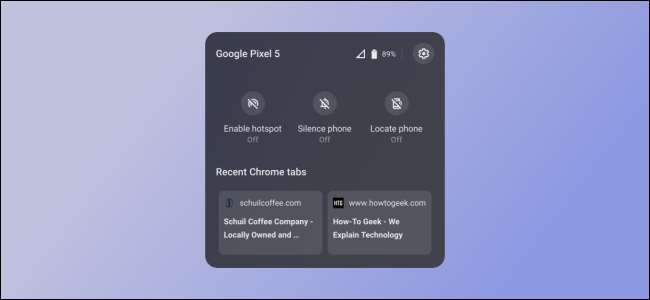
Dies sind die Grundlagen zum Anschließen von Bluetooth-Geräten an ChromeBooks! Für die Mehrheit des Zubehörs, wie z Mäuse , Keyboards. , Lautsprecher , und Kopfhörer, der Prozess ist identisch. Möglicherweise müssen Sie möglicherweise mit Pins übereinstimmen oder eingeben, aber Sie müssen nur den Anweisungen auf dem Bildschirm folgen.
VERBUNDEN: So verwenden Sie den Chrome OS Phone Hub mit Ihrem Android-Handset







